 PS图层样式的高级混合功能详解
PS图层样式的高级混合功能详解
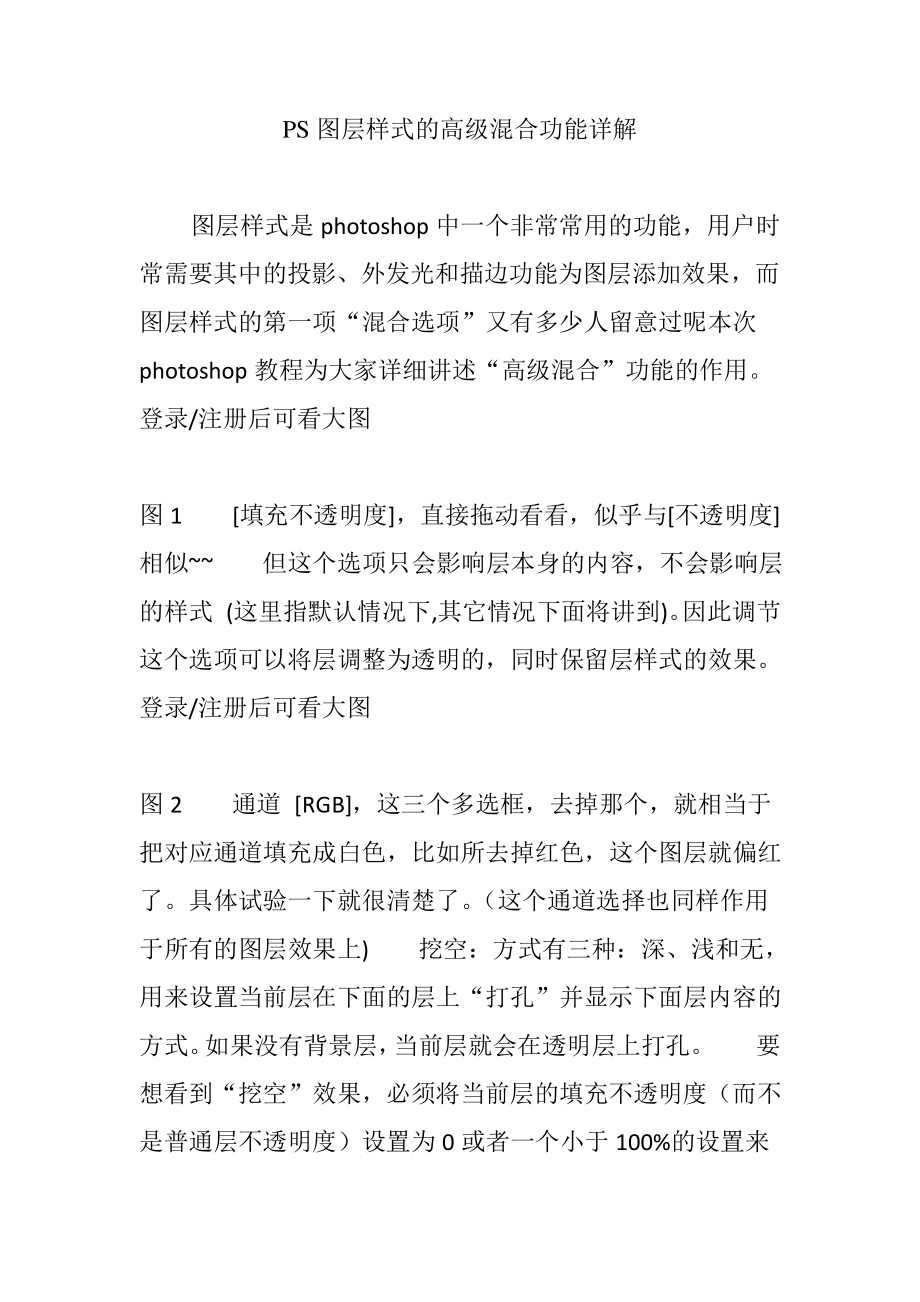


《PS图层样式的高级混合功能详解》由会员分享,可在线阅读,更多相关《PS图层样式的高级混合功能详解(8页珍藏版)》请在装配图网上搜索。
1、PS 图层样式的高级混合功能详解 图层样式是 photoshop 中一个非常常用的功能,用户时常需要其中的投影、外发光和描边功能为图层添加效果,而图层样式的第一项“混合选项”又有多少人留意过呢本次photoshop 教程为大家详细讲述“高级混合”功能的作用。登录/注册后可看大图 图 1 填充不透明度,直接拖动看看,似乎与不透明度相似 但这个选项只会影响层本身的内容,不会影响层的样式(这里指默认情况下,其它情况下面将讲到)。因此调节这个选项可以将层调整为透明的,同时保留层样式的效果。登录/注册后可看大图 图 2 通道 RGB,这三个多选框,去掉那个,就相当于把对应通道填充成白色,比如所去掉红色,
2、这个图层就偏红了。具体试验一下就很清楚了。(这个通道选择也同样作用于所有的图层效果上)挖空:方式有三种:深、浅和无,用来设置当前层在下面的层上“打孔”并显示下面层内容的方式。如果没有背景层,当前层就会在透明层上打孔。要想看到“挖空”效果,必须将当前层的填充不透明度(而不是普通层不透明度)设置为 0 或者一个小于 100%的设置来使其效果显示出来。登录/注册后可看大图 图 3 如果对不是图层组成员的层设置“挖空”,这个效果将会一直穿透到背景层,也就是说当前层中的内容所占据的部分将全部或者部分显示背景层的内容(按照填充不透明度的设置不同而不同)。在这种情况下,将“挖空”设置为“浅”或者“深”是没有
3、区别的。但是如果当前层是某个 图层组的成员,那么“挖空”设置为“深”或者“浅”就有了区别。如果设置为“浅”,打孔效果将只能进行到图层组下面的一个层,如果设置为“深”,打孔效果将一直深入到背景层。下面通过一个例子来说明:这幅图片由五个层组成,背景层为黑色、背景层上面是图层 4(灰色)、再上面是图层 1、2、3(颜色分别是红、绿和蓝),最上面的三个层组成了一个层组。登录/注册后可看大图 图 4 现在我们选择“图层 1”,打开层样式对话框,设置“挖空”为“浅”并将“填充不透明度”设置为 0,可以得到这样的效果:登录/注册后可看大图 图 5 可以看到,图层 1 中红色圆所占据的区域打了一个“孔”,并深
4、入到“图层 4”上方,从而使“图层 4”的灰色显示出来。由于填充不透明度被设置为 0,图层 1 的颜色完全没有保留。如果将 填充不透明度设置为大于 0 的值,会有略微不同的效果。如果再将“挖空”方式设置为“深”,我们将得到这样的效果:登录/注册后可看大图 图 6 现在红色圆占据的部分“击穿”了图层 4,深入到了背景层的上方从而使背景的黑色显示了出来。下图就是“挖空”的一个简单应用:登录/注册后可看大图 图 7 接下来讲将内部效果混合成组和将剪贴图层混合成组 登录/注册后可看大图 图 8 然后在默认状态下,给两个图层分别添加效果,可以看到,由于剪贴蒙版的缘故 图层 2 被图层 1 的渐变叠加样式
5、给 覆盖掉了 登录/注册后可看大图 图 9 因为默认情况下,图层 1 的样式都是叠加在被他剪贴的图层之上的,如果用了些不透明的效果就会把上面的层都盖掉。如果我们将图层 1 的高级混合选项从默认改为如下,那么图层 2 就不会被渐变叠加盖掉了。登录/注册后可看大图 图 10 登录/注册后可看大图 图 11 登录/注册后可看大图 图 12 登录/注册后可看大图 图 13 也就是说 将内部效果混合成组 相当于把 内发光、光泽、颜色叠加/渐变叠加/图案叠加 这几种样式合并到图层本身中 从而使这几种样式受到填充不透明度和图层混合模式的影响,并且不再遮挡上方被剪切层 根据这个现象,我们可以通过将内部效果混合
6、成组来控制剪贴蒙板一些效果 将剪贴图层混合成组(Blend Clipped Layers as Group)选中这个选项可以将构成一个剪切组的层中最下面的那个层的混合模式样式应用于这个组中的所有的层。如果不选中这个选项,组中所有的层都将使用自己的混合模式。为了演示这个效果,我们首先在上面的那个例子中将图层 1 和图层 2 转换成图层 3 的剪切图层(方法是按住 Alt 键单击图层之间的横线),如下图:登录/注册后可看大图 图 14 接下来双击图层 3 打开其层样式对话框,选中“混合 剪切图层”选项,然后减小”填充不透明度“,可以得到这样的效果(注意其中的红色区域和绿色区域分别是图层1 和图层
7、2 的内容,它们也受到了影响):登录/注册后可看大图 图 15 如果不选中“混合剪切图层”选项,调整”填充不透明度“会得到这样的效果(注意图层 1 和图层 2 的内容没有受到影响):登录/注册后可看大图 图 16 也就是说 将剪贴图层混合成组 相当于把 剪贴组内的所有图层都合并到最下层中,共用它的填充不透明度和图层混合模式,否则各个层的这两项属性独立 透明形状图层 这个选项不选中的话,整个图层就没有“透明”的地方了。登录/注册后可看大图 图 17 那么使用图层蒙版的情况下又会怎样 登录/注册后可看大图 图 18 登录/注册后可看大图 图 19 也就是说,这项相当于把图层本身的透明部分都当作不透明部分处理(虽然实际效果还是透明的,能看到下面的),图层蒙版制造的透明效果则不受影响 图层蒙板隐藏效果 这个比较简单 登录/注册后可看大图 图 20 登录/注册后可看大图 图 21 虽然默认这个是不勾选的,但很多时候还是要用到勾选。比如用蒙版制造渐隐效果的时候需要把样式一起隐掉。
- 温馨提示:
1: 本站所有资源如无特殊说明,都需要本地电脑安装OFFICE2007和PDF阅读器。图纸软件为CAD,CAXA,PROE,UG,SolidWorks等.压缩文件请下载最新的WinRAR软件解压。
2: 本站的文档不包含任何第三方提供的附件图纸等,如果需要附件,请联系上传者。文件的所有权益归上传用户所有。
3.本站RAR压缩包中若带图纸,网页内容里面会有图纸预览,若没有图纸预览就没有图纸。
4. 未经权益所有人同意不得将文件中的内容挪作商业或盈利用途。
5. 装配图网仅提供信息存储空间,仅对用户上传内容的表现方式做保护处理,对用户上传分享的文档内容本身不做任何修改或编辑,并不能对任何下载内容负责。
6. 下载文件中如有侵权或不适当内容,请与我们联系,我们立即纠正。
7. 本站不保证下载资源的准确性、安全性和完整性, 同时也不承担用户因使用这些下载资源对自己和他人造成任何形式的伤害或损失。
最新文档
- 市场营销沟通与促销策略教学课件2
- 市场营销活动策划及执行教学课件
- 福清美食鉴赏资料课件
- 小学语文S版四年级(下册)滥竽充数课件
- 粉体表面处理技术规范课件
- 小学语文S版三年级(下册)语文百花园二课件
- 小学语文S版三年级下册知识清单课件第五单元
- 市场营销概论-课件
- 小学道德与法治(部编版)《我的家庭贡献与责任》优质ppt课件
- 小学语文S版四年级上册知识清单课件第三单元
- 小学常规教学工作与教学改革课件
- 粉末性能及其测定课件
- 福建七年级生物上册-6.1种子萌发形成幼苗(第1课时-种子的结构)讲义-(新版)北师大版课件
- 小学语文S版六年级下册归类复习课件之现代文阅读【三】说明文、简单议论文
- 疯狂三天三夜增员宣导稿具体举措课件
